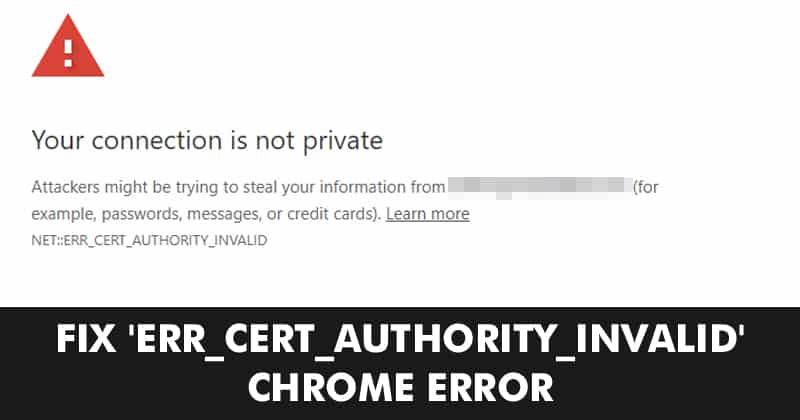ERR_CERT_AUTHORITY_INVALID: Perbaikan cepat dalam 8 langkah ⚡🔒
Salah satu kesalahan paling umum yang dapat kita temukan saat menggunakan browser Chrome adalah 'err_cert_otoritas_tidak_valid'. Saat muncul, Anda akan melihat layar merah dengan pesan 'Koneksi Anda tidak pribadi' 🛑.
Jika Anda juga melihat pesan ini saat mencoba mengakses situs web favorit Anda, itu tidak berarti situs tersebut berbahaya. Kesalahan 'err_cert_authority_invalid' dapat terjadi karena sertifikatnya sudah kedaluwarsa, atau karena browser sudah kedaluwarsa, dan berbagai alasan lainnya.
Dalam artikel ini, kami berbagi dengan Anda beberapa cara terbaik untuk Memperbaiki pesan kesalahan di browser Google Chrome 💻.
1. Periksa Tanggal dan Waktu

Kesalahan 'err_cert_authority_invalid' terkadang terjadi karena tanggal dan waktu salah. Jika pengaturan tanggal dan waktu salah, mungkin ada masalah kompatibilitas antara Validasi SSL dan jam sistem, yang menyebabkan kesalahan yang disebutkan.
Jadi, sebelum melanjutkan langkah berikut, periksa pengaturan tanggal dan waktu Anda. Klik kanan pada bilah tugas dan pilih 'Sesuaikan tanggal dan waktu'. Dari sana, buat perubahan yang diperlukan.
2. Nonaktifkan Antivirus dan Firewall

Masalah sertifikat SSL sering terjadi ketika firewall memblokir lalu lintas masuk. Untuk mengatasi ini, pengguna harus menonaktifkan antivirus dan firewall mereka.
Untuk menonaktifkan firewall, buka Panel Kontrol dan menonaktifkannya dari Pengaturan Firewall. Setelah selesai, mulai ulang komputer Anda dan pesan kesalahan 'err_cert_authority_invalid' akan hilang 🔄.
3. Nonaktifkan Ekstensi Chrome

Jika Anda melihat pesan kesalahan 'err_cert_authority_invalid' setelah memasang ekstensi Chrome baru, ini bisa menjadi penyebabnya. Jadi, jika metode di atas tidak memperbaiki kesalahan browser, nonaktifkan semua ekstensi Chrome 🌐.
Untuk menonaktifkan ekstensi, buka Pengaturan > Ekstensi. Di sana Anda akan menemukan daftar semua ekstensi yang aktif. Nonaktifkan semuanya dan mulai ulang peramban Chrome Anda.
4. Perbarui Peramban Web Anda
La siguiente mejor opción que puedes realizar para resolver el error NET::ERR_CERT_AUTHORITY_INVALID es actualizar tu navegador web. Dado que este mensaje de error aparece principalmente en Google Chrome, aquí están los pasos para actualizar tu navegador Chrome 📅.

1. Buka browser Google Chrome dan klik tombol tiga poin di kanan atas.
2. Pada menu yang muncul, pilih Konfigurasi.
3. Di Pengaturan, buka tab Tentang Chrome.
4. Sekarang, Google Chrome akan secara otomatis memeriksa pembaruan yang tersedia. Jika ada pembaruan, pembaruan akan diunduh dan diinstal secara otomatis 🔄.
5. Nonaktifkan Koneksi VPN atau Proxy
Meskipun aplikasi VPN atau proxy sangat bagus untuk meningkatkan privasi dan keamanan online Anda, aplikasi tersebut dapat menyebabkan beberapa masalah.
Kadang-kadang kesalahan sertifikat SSL ini muncul hanya karena Anda menyembunyikan alamat IP asli Anda.
Anda dapat mencoba menonaktifkan Bahasa Indonesia: VPN dan lihat apakah itu membantu. Jika kesalahan berlanjut, Anda dapat mengaktifkan kembali VPN 🛡️.
6. Bersihkan cookie dan cache browser Anda
Ya perbarui browser Chrome Jika cara ini tidak membantu, Anda dapat mencoba menghapus cache dan cookie browser Anda. Berikut cara melakukannya langkah demi langkah 🔍.
1. Buka Google Chrome, klik pada tiga poin di pojok kanan atas dan pilih Konfigurasi.

2. Di Pengaturan, buka Privasi dan Keamanan.

3. Di sebelah kanan, klik Hapus data penelusuran.

4. Beralih ke tab Advanced, pilih Cookie dan data situs lainnya, Dan Gambar dan file yang di-cache.
5. Setelah selesai, klik tombol Hapus data 🗑️.

7. Setel ulang peramban Chrome
Seperti disebutkan, kesalahan akibat pengaturan browser yang salah juga dapat menyebabkan kesalahan 'err_cert_authority_invalid'. Jadi, jika metode di atas tidak berhasil, pertimbangkan untuk mengatur ulang pengaturan browser Anda.

Untuk mengatur ulang browser Chrome Anda, buka Pengaturan > Opsi Lanjutan. Di bawah pilihan lanjutan, cari opsi Mengembalikan pengaturan ke nilai default dan klik pada Setel ulang pengaturan peramban. Setelah selesai, mulai ulang peramban Anda untuk memperbaiki kode kesalahan.
8. Ubah DNS
Pues bien, el err_cert_otoritas_tidak_valid también puede ocurrir debido a configuraciones DNS incorrectas. Algunos usuarios de Windows telah melaporkan bahwa mereka menyelesaikan pesan kesalahan dengan mengubah DNS-nya. Jadi, dalam metode ini, pengguna perlu mengubah DNS default ke Google DNS untuk memperbaiki kesalahan 'err_cert_authority_invalid' di Chrome.
1. Buka Control Panel dan klik pada Jaringan dan Pusat Berbagi.

2. Pada langkah berikutnya, klik Ubah pengaturan adaptor.

3. Sekarang klik kanan pada adapter jaringan yang terhubung dan pilih Properti.

4. Pada tab Jaringan, pilih Protokol Internet Versi 4 (TCP/IPv4) dan klik pada Properti.

5. Kemudian pilih Gunakan alamat server DNS berikut. Anda harus memasukkan nilai untuk Google DNS, 8.8.8.8 dan 8.8.4.4 🆚.

Ini adalah metode terbaik untuk memperbaiki pesan kesalahan 'err_cert_authority_invalid'. Jika Anda memiliki pertanyaan, beri tahu kami di kotak komentar di bawah ini! ✉️